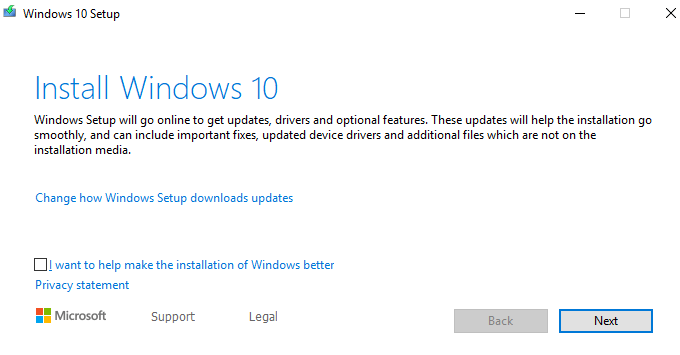- in langai 10 by Administratorius
Kaip sukurti „Windows 10“ diegimo USB atmintinę

Dar kovo mėnesį rašiau apie „MacOS“ diegimo programos kūrimas USB atmintinėje. Tačiau galbūt nežinote, kad tai visiškai įmanoma padaryti naudojant „Windows 10“ (ar bet kokią dabartinę „Windows“ versiją).
„Windows“ yra iš anksto įdiegta kiekviename kompiuteryje, tačiau kartais USB versija tampa neįkainojama. Vienas iš jų yra tada, kai kyla problemų diegiant operacinės sistemos naujinimus įprastu būdu (kas man nutiko praėjusiais metais). Antra, jei užsidirbate pragyvenimui valydami ir atnaujindami naudotus kompiuterius. Turėdamas a Naujausios „Windows“ versijos USB versija leidžia absurdiškai lengvai įdiegti sistemą iš naujo.
Akivaizdu, kad „Windows“ yra
nėra nemokama, todėl kartu su USB diegimo programa jums taip pat reikės galiojančios teisinės licencijos
Raktas. Akivaizdu, kad mes negalime jums padėti. Bet montuotojas? Jokiu problemu. Skaityti
ant.
„Windows“ diegimo USB atmintinės kūrimas
Prieš pradedant, tai yra
Verta paminėti, kad nesvarbu, kokią „Windows“ versiją įdėjote į USB atmintinę
bus dabartinė „Microsoft“ siūloma versija. Tai reiškia, kad bet kuris
vėlesni pataisymai ir naujinimai nebus įtraukti, kaip bus USB atmintinė
akivaizdu, kad nėra automatiškai atnaujinamas.

Taigi, kai tik turėsite
įdiegta Windows naudojant USB metodą, turėsite reguliariai tikrinti, kad pamatytumėte
jei „Windows“ buvo atnaujinta. Jei taip, turėsite ištrinti versiją
priklijuokite ir pakeiskite ją nauja versija. Visas procesas, apie kurį aš kalbu
apibūdinti neužtrunka labai ilgai, todėl tai nėra didelis dalykas.
Nuvalykite USB atmintinę
Pirmasis žingsnis yra
įsitikinkite, kad USB atmintinė visiškai tuščia. Jei ką tik nusipirkote, tai
jau bus tuščia. Bet jei tai naudota lazda, ją reikia suformatuoti. Daro
taip nuvalys visą turinį. Kortelėje reikia mažiausiai 8 GB vietos
montuotojas turi būti tinkamai pastatytas.
Norėdami suformatuoti lazdelę,
Dešiniuoju pelės mygtuku spustelėkite jį „Windows Explorer“ ir spustelėkite „Formatas“.

Dėžutėje, kuri ateina
spustelėkite „Pradėti“, kad pradėtumėte formatavimo procesą.
Kiek laiko tai trunka
priklauso nuo to, kaip naudojama lazda ir kiek duomenų joje jau yra.
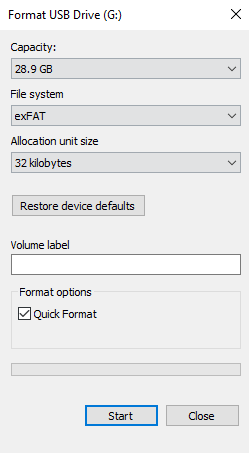
Atsisiųskite „Media Creation Tool“ iš „Microsoft“.
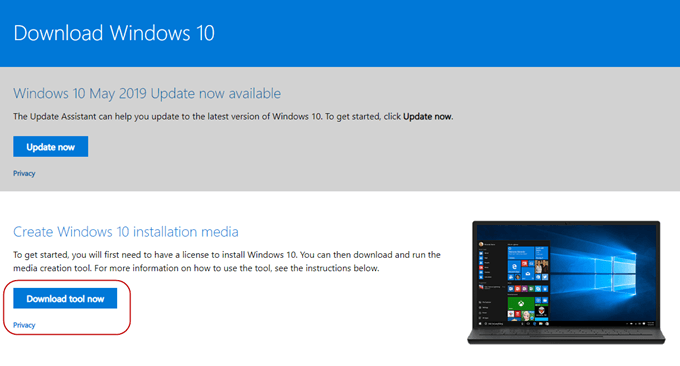
Tada eikite į „Microsoft“ svetainę ir atsisiųskite "Media Creation Tool". Tai nešiojama programa, todėl nereikia įdiegti. Tiesiog atsisiųskite failą, tada dukart spustelėkite, kad pradėtumėte.
Pasirinkite diegimo programos formatą
Nuskaitę savo
kompiuteryje, kad pamatytumėte, ko reikia, ir paprašys jūsų apsimesti, kad perskaitėte Sąlygas
& Sąlygos, diegimo programa dabar paklaus jūsų, ką norite padaryti.
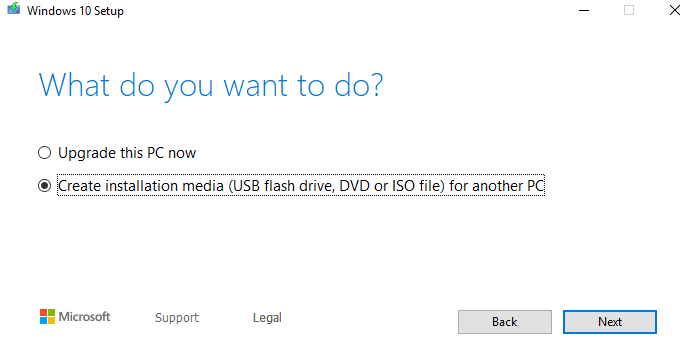
Tai matė, kad aš
dar neįdiegėte naujausios pataisos, todėl ji man tai pasiūlė. Bet aš noriu
Padarykite diegimo programą USB, todėl antroji parinktis yra ta, kurios aš noriu. Taip pat galite įdėti
„Windows 10“ DVD arba ISO faile, o kitame kalbėsiu apie ISO failus
straipsnis. Kalbant apie DVD, aš manau, kad jie yra nepraktiški ir brangūs
kaip šitas.
Tada jis jūsų paprašys
pasirinkite kalbą, „Windows“ leidimą ir 32 bitų, ar 64 bitų jums
reikalauti. Jame bus nurodytos „rekomenduojamos parinktys“, bet jei
nesutinkate su bet kuriuo iš jų, tiesiog panaikinkite varnelę ir pasirinkite tai, ko norite.
Bet nebent turite a
labai gera priežastis ir žinote, ką darote, geriausia laikytis
rekomenduojami variantai.
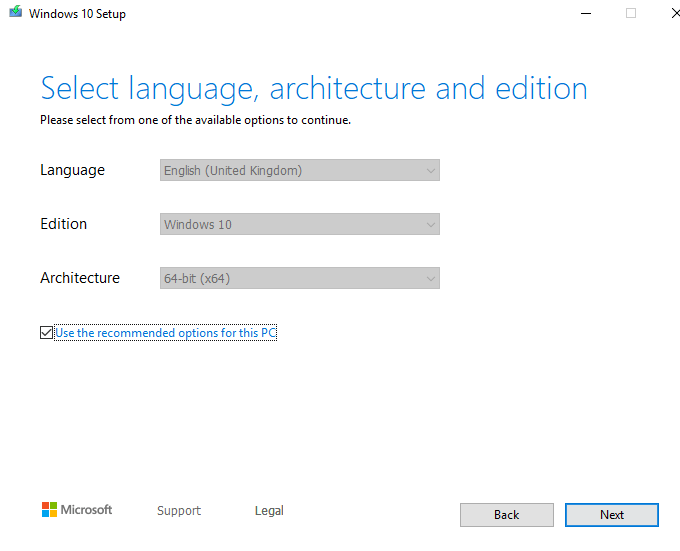
Atminkite, nesirinkite
„Windows“ versija, kuriai neturite galiojančio licencijos rakto!
Dabar patvirtinkite, kad jūs
nori USB parinkties, o ne ISO failo.
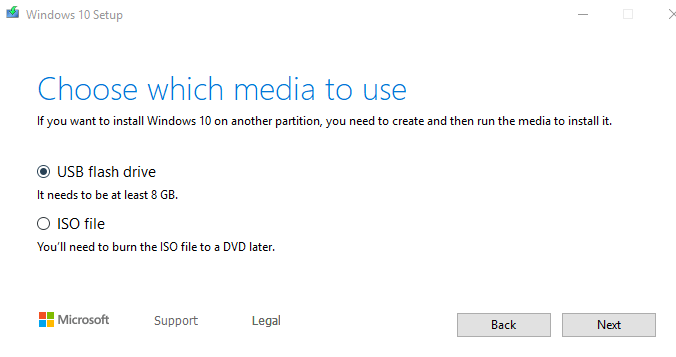
Spustelėkite USB atmintinę
norite jį įdiegti. Jei jo nematote sąraše, spustelėkite „atnaujinti
vairuotojų sąrašas“.
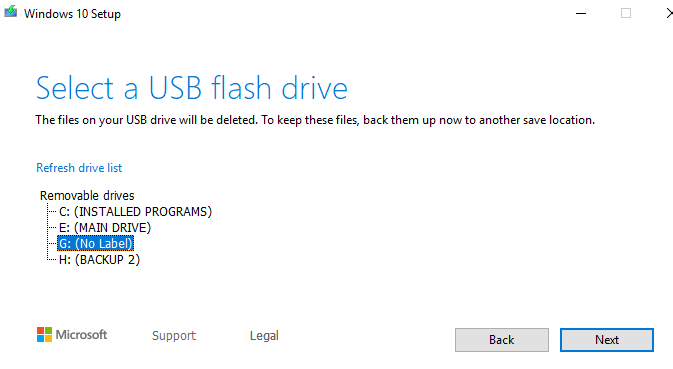
Būkite ypač atsargūs
kad pasirinkote tinkamą USB įrenginį. Beveik pasirinkau atsarginę nešiojamojo standžiojo disko kopiją
kuri būtų buvusi katastrofa.
Dabar atsisėskite ir palaukite…
Jūsų diegimo programa
bus pradėtas perkelti į USB atmintinę. Kaip bus rodomas progreso ekranas
tarkime, galite toliau naudotis kompiuteriu, kol laukiate. Bet mano patirtis buvo tokia
kompiuteris šiek tiek sulėtėjo diegdamas.
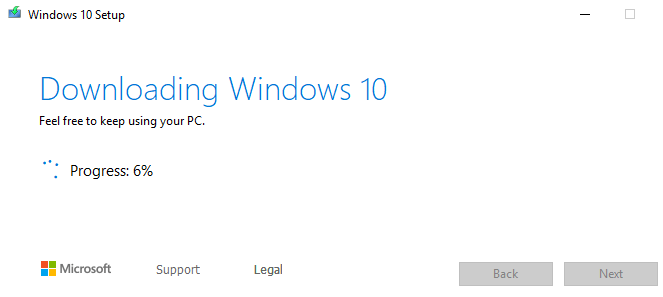
Šiaip ar taip, prireikė
apie 15 minučių, kol jis baigsis.
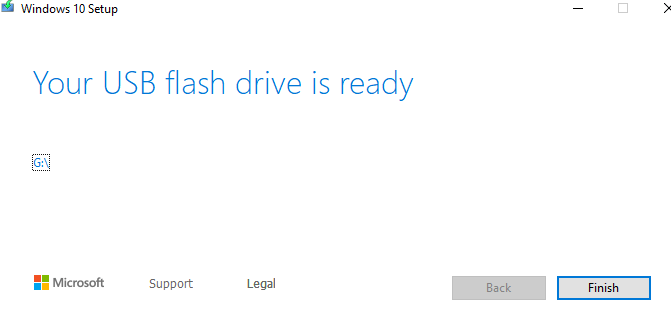
Kaip dabar atrodo USB atmintinė
Dabar, kai spustelėsite USB atmintinę sistemoje „Windows“.
Tyrėjai, štai ką pamatysite.

Vienintelis failas, kurio jums reikia
susirūpinti yra „setup.exe“ failas. Kai paspausite ant jo, tai
atsidarys Windows diegimo langas, po kurio būsite paraginti
jūsų licencijos raktui.